Există multe motive pentru care ați dori să trimiteți fișiere între computere Linux. Poate că trebuie să obțineți niște date de pe desktop pe laptopul dvs. de călătorie. Sau poate aveți câteva fișiere de configurare de configurat pe mai multe mașini, iar lista continuă.
De ceva vreme, mulți utilizatori Linux au trimis fișiere înainte și înapoi prin instrumente precum SCP, Samba sau chiar FTP. În timp ce aceste instrumente cu siguranță își fac treaba, nu este chiar un proces rapid și ușor. Aici intervine Transport: este un instrument simplu care, odată instalat pe două PC-uri Linux, poate trimite și primi fișiere printr-o rețea.
Notă: Transportul funcționează numai printr-o rețea locală LAN. Nu este posibil să utilizați acest instrument pentru a transfera fișiere pe internet. Dacă trebuie să trimiteți fișiere pe internet, luați în considerare utilizarea SSH sau ceva de genul Syncthing file sync sau chiar Dropbox.
Instalați Transport
Aplicația Transport este construită special pentru Elementary OS, așa că dacă folosești sistemul de operare, o vei găsi în AppCenter și o vei putea instala cu relativă ușurință. Cu toate acestea, nu trebuie să fii un fan Elementar pentru a folosi această aplicație grozavă! După cum se dovedește, este disponibil ca pachet Snap, iar codul sursă este și el disponibil.
Pentru ca copia dvs. Transport să funcționeze pe Linux, deschideți o fereastră de terminal apăsând Ctrl + Shift + T sau Ctrl + Alt + T de pe tastatură și urmați instrucțiunile detaliate de mai jos.
Centru de aplicații
După cum am menționat anterior, aplicația de partajare a fișierelor Transport este dezvoltată în primul rând pentru utilizatorii elementare de sistem de operare, astfel încât aplicația este ușor disponibilă pe AppCenter. Dacă nu puteți găsi Transport căutând „Transport”, faceți-vă o favoare și consultați pagina Transport AppCenter pentru mai multe informații.
Pachet snap
Cel mai bun mod de a folosi această aplicație dacă nu sunteți fan al elementului este să descărcați și să instalați pachetul Snap din magazinul Snap. Pentru a face acest lucru, trebuie să activați suportul Snap pe sistemul dvs. de operare Linux. Din fericire, majoritatea sistemelor de operare Linux moderne acceptă pachetele Snapd și Snap în acest moment, așa că nu ar trebui să fie dificil.
Pentru ca Snaps să funcționeze pe computer, accesați acest tutorial . Ca alternativă, dacă utilizați o distribuție care nu acceptă Snaps, încercați să instalați Ubuntu.
Odată ce rulați Snapd pe computerul dvs. Linux, acesta poate fi descărcat cu ușurință cu comanda de instalare rapidă .
sudo snap install transporter
Cod sursa
Doriți să utilizați Transporter, dar nu puteți instala pachetele Snap? Încercați să compilați codul sursă. Pentru a construi programul, mergeți la GitHub și instalați toate dependențele enumerate pe pagina dezvoltatorului . Apoi, introduceți următoarele comenzi pentru ca aplicația să funcționeze.
git clone https://github.com/bleakgrey/Transporter.git cd Transporter meson build --prefix=/usr cd build sudo ninja install com.github.bleakgrey.transporter
Utilizați Transporter pentru a trimite fișiere
Pentru a începe un transfer cu Transporter, deschideți aplicația. Acest lucru se face prin deschiderea meniului aplicației și căutând „Transporter”. Aplicația poate fi rulată și apăsând Alt + F2 și tastând „transporter” în casetă.
Odată ce aplicația este deschisă pe mașina care trimite, mergeți la computerul care va primi fișierul, instalați aplicația și deschideți-o. Aplicația trebuie să fie deschisă pe ambele dispozitive (pe aceeași rețea) pentru ca transferurile de fișiere să funcționeze.
Cu aplicația deschisă pe ambele mașini, este timpul să trimiteți un fișier. Pentru a trimite, găsiți butonul „Trimite fișiere” și faceți clic pe el cu mouse-ul. Veți fi apoi dus la o cutie de transfer. Simțiți-vă liber să trageți în fișierele sau folderele pe care doriți să le trimiteți. Ca alternativă, faceți clic pe casetă pentru a căuta datele dvs. în fereastra browserului de fișiere.
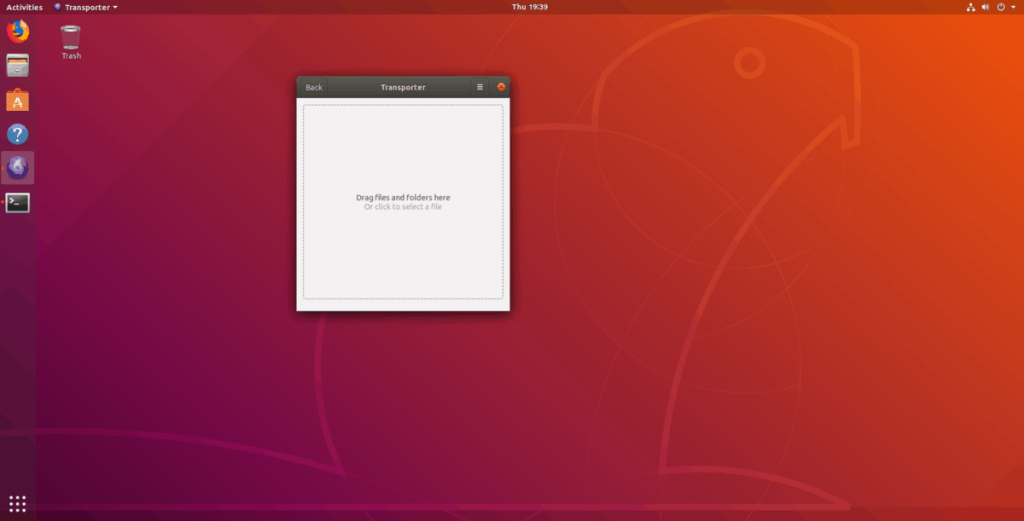
La încărcarea fișierelor în Transport, aplicația va genera un cod unic de ID de transfer. Luați codul, copiați-l în clipboard și trimiteți-l prietenului dvs. Apoi ar trebui să poată descărca fișierul prin Transport.
Primirea fișierelor
Pentru a primi fișiere trimise prin Transport, asigurați-vă că aplicația este deschisă pe ambele computere. Odată ce ambele sunt deschise, solicitați celeilalte persoane să inițieze un transfer de fișiere prin aplicație.
Presupunând că inițierea fișierului a avut succes, va fi generat un cod de transfer la sfârșitul expeditorului. Instruiți-le să vă trimită acest cod. Apoi, luați codul și găsiți opțiunea din Transport care spune „Receive Files” și faceți clic pe el cu mouse-ul.
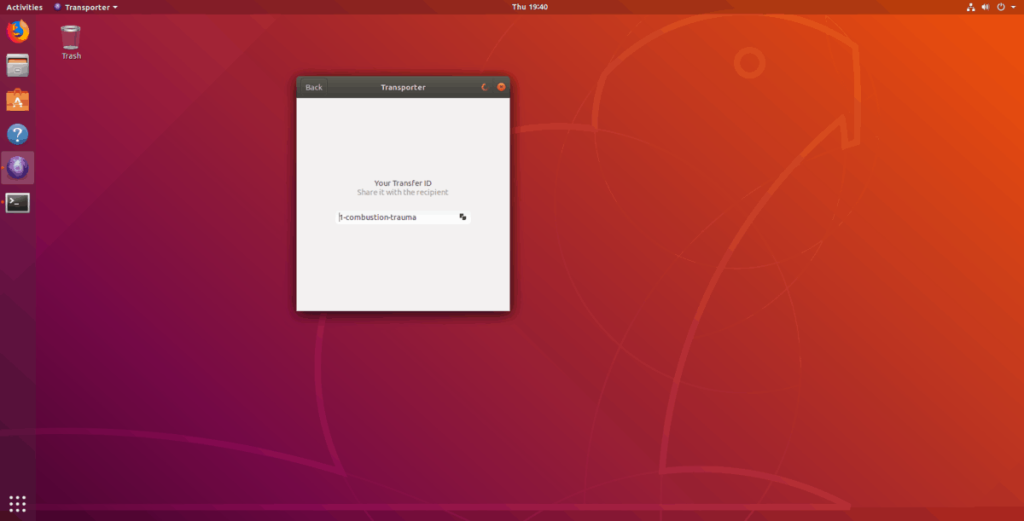
După selectarea butonului „Primire fișiere”, va apărea o casetă de text. Introduceți codul de identificare în casetă și transferul va începe instantaneu. Când transferul se termină, veți vedea fișierele în folderul „Descărcări” de pe computerul dumneavoastră Linux.

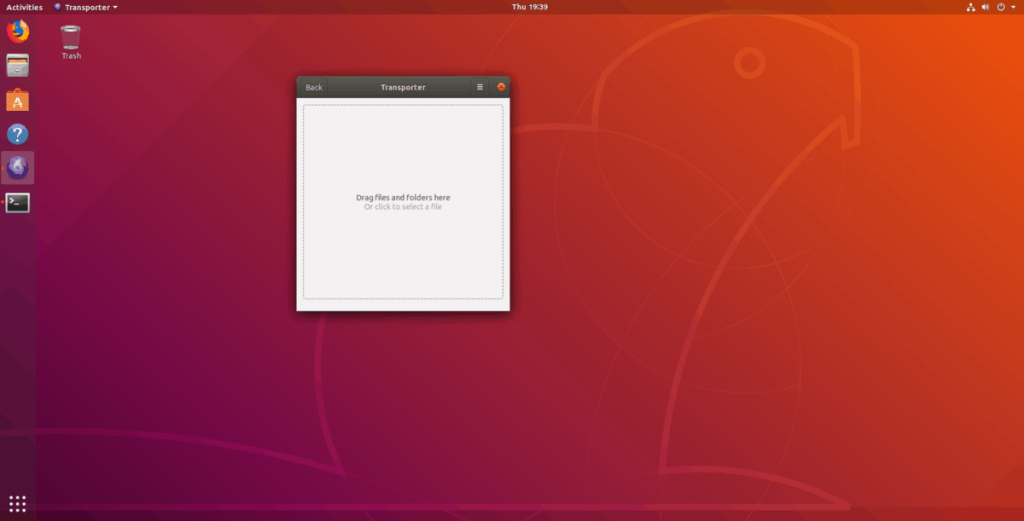
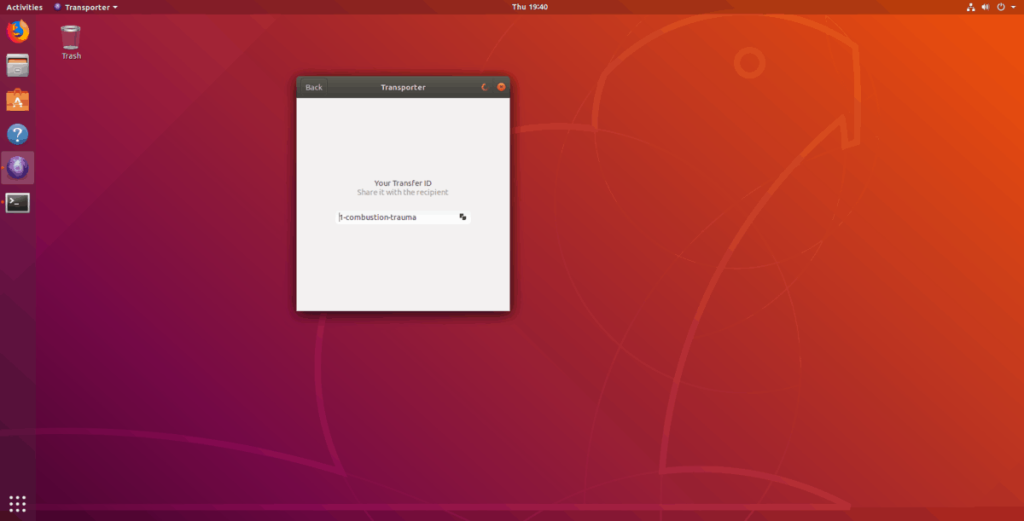



![Descarcă FlightGear Flight Simulator gratuit [Distrează-te] Descarcă FlightGear Flight Simulator gratuit [Distrează-te]](https://tips.webtech360.com/resources8/r252/image-7634-0829093738400.jpg)




